破解Windows密码有4种方法,一是用Windows PE自带的密码破解工具破解,二是开机按F8进入安全模式破解,三是利用Windows PE所带的最高权限账户破解,最后一种是删除SAM文件破解。
方法一:用Windows PE自带的密码破解工具破解
1、准备安装Windows PE到U盘
2、开机按电脑的软件,进入启动选择你所制作好的Windows PE安装包,进入PE。
3、进入PE后,打开密码破解工具。

4、选择操作系统的SAM文件(一般都选好了,SAM一般在“系统根目录\Windows\System32\Config”文件夹)

5、选择完后,选择要破解的账户,点击下面“修改密码(M)”的按钮,在弹出的对话框里输入要更改的密码(如不需要设置密码,请留空)

6、重新启动电脑,输入你设置的密码,就可以看见久违的桌面了。
方法二:安全模式破解法(确保Administrator账户密码没忘)
1、开机按F8,选择“带命令提示符的安全模式”

2、进入后,选择账户“Administrator”,进入系统。

3、进入账户后,输入命令“net user Admin 123456"(不要输入双引号,这里以Admin账户为例)

4、输入命令“shutdown -r -t 0”(不要输入双引号)重新启动电脑
5、看一下可不可以看见久违的桌面了。
方法三:替换文件法(这里以Administrator账户为例)
1、重启进入Windows PE。
2、进入“系统盘:\Windows\System32”文件夹,将文件“cmd.exe”重命名为“sethc.exe”,并把原“sethc.exe”文件备份以便还原。

3、重启返回操作系统,按下5次“Shift”键,打开命令提示符,输入命令输入命令“net user “administrator” 123456”把Administrator的密码更换为“123456”

5、登录系统后重启电脑,进入Windows PE,把刚改的文件“sethc.exe”改回“cmd.exe”,把备份出来的“sethc.exe”恢复到原来的位置即可,重启电脑,大功告成。

方法四:删除SAM文件
1、进入PE。
2、把“系统根目录:\Windows\repair\SAM”文件覆盖在“系统根目录:\Windows\System32\Config\SAM”文件(最好备份原来的文件,不然出现错误,得不偿失)

3、重启直接进入系统,看见那久违的桌面了。

百度网盘存放地址,提取码:hntm
CSDN的分享链接还要等一段时间。
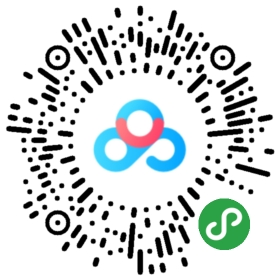
————————
小提示:
如果在输入命令时提示权限不足,请尝试以下步骤:

1、输入命令taskmgr打开任务管理器

2、点击“文件”,然后点击“创建新进程”,弹出运行窗口

3、然后在文本框内输入cmd,注意要勾选以管理员权限运行的复选框

4、点击“确定”后弹出的命令提示符就是拥有管理员权限的了,输入命令即可生效。

————————
手动破解Windows 密码(附)
Windows 系统密码手动破解方法(不借用外部程序)
希望对你有帮助。